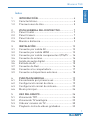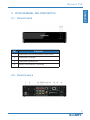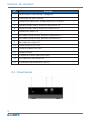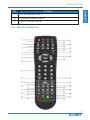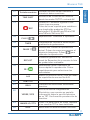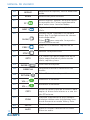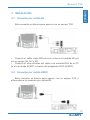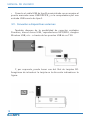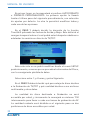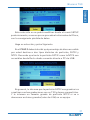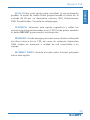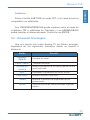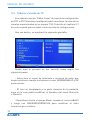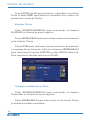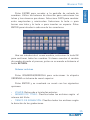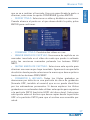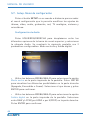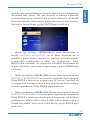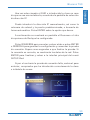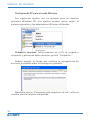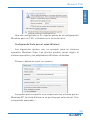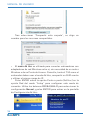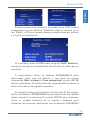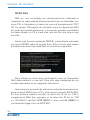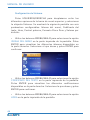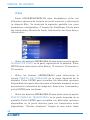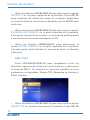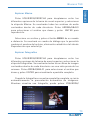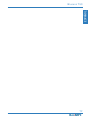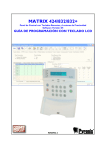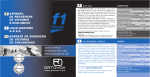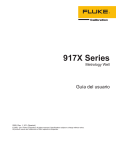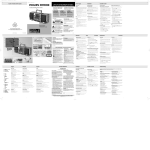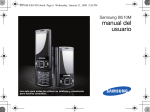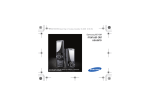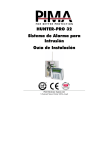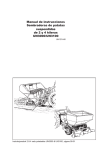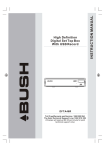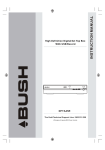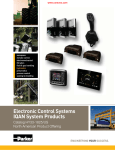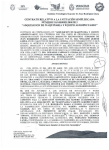Download Blusens T50 Manual - Recambios, accesorios y repuestos
Transcript
ESPAÑOL Blusens T.50 Índice 1. 1.1. 1.2. INTRODUCCIÓN.................................................. 4 Características.................................................... 4 Precauciones de Uso.......................................... 5 2. 2.1. 2.2. 2.3. 2.4. VISTA GENERAL DEL DISPOSITIVO.................... 7 Panel frontal....................................................... 7 Panel trasero...................................................... 7 Panel lateral....................................................... 8 Mando a distancia............................................... 9 3. 3.1. 3.2. 3.3. 3.4. 3.5. 3.6. 3.7. 3.8. 3.9. INSTALACIÓN.................................................... 13 Conexión por salida AV..................................... 13 Conexión por salida HDMI................................ 13 Conexión por salida componentes Y/Pb/Pr..... 14 Conexión de antena.......................................... 14 Salida de audio digital...................................... 15 Entrada de AV................................................... 15 Conexión de Red............................................... 16 Conexión a la computadora.............................. 17 Conexión a dispositivos externos..................... 18 4. 4.1. 4.2. 4.3. 4.4. PUESTA EN MARCHA........................................ 19 Encendiendo por primera vez........................... 19 Configuración inicial de disco........................... 19 Configuración inicial de sistema...................... 22 Menú principal.................................................. 24 5. 5.1. 5.2. 5.3. 5.4. USO DEL EQUIPO.............................................. 26 Visionando TDT................................................. 26 Visionando TV analógica................................... 29 Ordenar canales de TV...................................... 30 Playback: Lista de vídeos grabados................. 32 1 MANUAL DE USUARIO 2 5.5. 5.6. 5.7. 5.8. Grabación con temporizador............................ 39 Radio Internet................................................... 42 Setup. Menú de configuración.......................... 44 Browser. Menú del navegador.......................... 71 6. ESPECIFICACIONES.......................................... 77 ESPAÑOL Blusens T.50 INFORMACIÓN TÉCNICA Información de licencia sobre el software usado por el equipo. Este producto contiene Software Libre bajo Licencia Pública General GNU. Al comprar este producto, tienes usted derecho a solicitar, modificar o distribuir el código fuente del software GPL/LGPL que usa este producto. Si contacta con nuestro centro de Soporte, le enviaremos un CD-ROM con el código fuente y únicamente se le cobrarán los gastos de envío. Sin embargo, tenga en cuenta que no podemos suministrar ningún tipo de garantía con el código fuente, y tampoco damos soporte técnico sobre ninguna cuestión relacionada con él. Para obtener más información y los detalles de la Licencia, por favor, acuda a http://www.fsf.org/licensing/licenses/gpl. html. 3 MANUAL DE USUARIO 1. INTRODUCCIÓN Estimado cliente; le damos sinceramente las gracias y la enhorabuena por adquirir este producto. El T.50 es un disco duro multimedia pensado y diseñado para su uso en la era digital, que se convertirá en su mejor aliado para el entretenimiento doméstico. Disfrute de sus películas, música y fotografías en su televisor sin necesidad de conexión con el ordenador, además de poder grabar sus programas de televisión favoritos y reproducirlos en sus ratos libres. También podrá utilizarlo como un dispositivo portátil de almacenamiento externo o acceder a archivos vía navegador Web gracias a su función de red. Su conexión HDMI de última generación le permitirá también simplificar el cableado para transmitir audio y video de la más alta calidad. Por favor, lea detenidamente este manual antes de comenzar a operar con el dispositivo. 1.1. Características Reproducción de archivos de vídeo VOB (DVD), IFO (DVD), MPG (MPEG-2/1), AVI (MPEG-4 ASP: XviD), DAT (VCD) y MPEG2 TS. Resolución hasta 1080p24. Reproducción de archivos de audio MP3, OGG y WMA. Visualización de archivos de imagen JPEG y BMP. Función Time-Shift; pause, rebobine o adelante sus emisiones en directo. 4 ESPAÑOL Blusens T.50 Grabación de video desde la televisión o el DVD y almacenamiento en formato MPEG-2. Función de disco duro portátil a través del puerto USB 2.0 para almacenamiento de datos. Compatible con tarjetas de memoria SD/MMC/MS/MS Pro. Función de red: reproducción de Audio y Vídeo vía Ethernet o Wireless sin necesidad de descarga; y función NAS, para almacenamiento de archivos y copias de seguridad en red. Conexión HDMI para transmisión de vídeo y audio digital de alta calidad a través de un único cable. TV analógica y TDT compatible EDG. Hora online y vía TDT. 1.2. Precauciones de Uso No permita que su equipo entre en contacto con el agua u otro líquido. Evite golpear o agitar el dispositivo. La temperatura normal de funcionamiento de su equipo es de 5ºC a 35ºC. Manténgalo entre esos límites. Nunca conecte el adaptador CA (corriente alterna) al dispositivo en zonas húmedas o polvorientas. Para reducir el riesgo de descarga eléctrica, desenchufe el adaptador antes de limpiarlo. El diseño de este dispositivo ha seguido el estándar FCC/CE cumpliendo las siguientes normas: No causará interferencias perjudiciales; podría aceptar algún tipo de interferencia recibida, incluyendo aquella clase de interferencia que pueda causar un funcionamiento no deseado. Todos los datos almacenados en el dispositivo se pueden perder debido a un impacto físico, a una descarga eléctrica, a una pérdida de energía, etc. Haga copias de seguridad de sus archivos. Es recomendable desfragmentar el disco duro tras un largo período de uso. 5 MANUAL DE USUARIO No tire el equipo a la basura. Consulte la regulación de su país para la eliminación de dispositvos eléctricos cuando se deshaga de este aparato. Contacte con su proveedor Blusens más cercano en caso de que el aparato no funcione correctamente o visite la web www. blusens.com. No desmonte, repare o cambie el diseño del dispositivo usted mismo. Cualquier modificación podría invalidar la garantía. 6 ESPAÑOL Blusens T.50 2. VISTA GENERAL DEL DISPOSITIVO 2.1. Panel frontal Nº Función 1. Indicador funcionamiento Disco Duro 2. Indicador energía 3. Indicador grabación 4. Botón encendido / standby 2.2. Panel trasero 7 MANUAL DE USUARIO Nº Función 1. Interruptor encendido / apagado. 2. Rendijas de ventilación. 3. Salida de vídeo por componentes (Y/Pb/Pr). 4. Salida canal audio estéreo izquierdo L2. 5. Salida canal audio estéreo derecho R2. 6. Salida de vídeo V2. 7. Entrada canal audio estéreo izquierdo L1. 8. Entrada canal audio estéreo derecho R1. 9. Entrada de vídeo V1. 10. Salida óptica S/PDIF. 11. Salida coaxial S/PDIF. 12. Salida HDMI. 13. Conexión LAN Ethernet RJ45. 14. Entrada de corriente DC. 15. Conexión de antena RF de TV. 2.3. Panel lateral 8 Blusens T.50 Función 1. Slot de tarjetas 4 en 1. 2. 2 Puertos USB de tipo A. 3. Puerto USB de tipo B. ESPAÑOL Nº 2.4. Mando a distancia 9 MANUAL DE USUARIO Nº BOTÓN 1. ENCENDIDO / 2. INFO 3. MENU 4. MUSIC 5. TV SYSTEM 6. SOURCE 7. 10 HOME / 8. ARRIBA 9. IZQUIERDA 10. ABAJO FUNCIÓN Encendido / Standby. Presione para encender el equipo o ponerlo en modo Standby. Información. Muestra el estado actual. Durante la reproducción muestra en pantalla el nº de pista, el tiempo transcurrido y el restante. Durante la grabación muestra la configuración de la calidad de grabación y el tiempo transcurrido. Durante la emisión en directo de TV muestra el nº de canal actual y la hora. En modo TimeShift, muestra la barra de progreso del modo. Menú. Activa un menú de herramientas específicas; En modo Explorador sirve para renombrar y borrar archivos. En modo NET, dentro de My_Shortcuts (“Mis accesos directos”) permite añadir y modificar elementos. Música. Comenzar a reproducir la primera lista de reproducción que haya almacenado. Pulse de nuevo para saltar a la siguiente lista. Seleccionar entre NTSC, PAL, 480P, 576P, 720P y 1080i. Fuente. Selecciona entre las distintas fuentes de entrada de AV. Menú principal. Desplazarse hacia Arriba en los menús, o cambiar al canal anterior de TV/TDT. Desplazarse hacia la Izquierda en los menús. Desplazarse hacia Abajo en los menús. Blusens T.50 Teclado numérico 12. TIME SHIFT 13. / REC 14. 15. 16. 17. PLAY / TIMER PAUSE / RECLIST 18. FR / Cambiar de canal numéricamente, o introducir datos numéricos. Activación de la función de TimeShift desde los modos TV/TDT o entrada AV. Grabación. Comenzar a grabar o continuar tras una pausa. Pulse de forma repetida para establecer una longitud de grabación OTR (un solo toque): 30 min/60 min/90 min/120 min/180 min/ 240 min/ Off. Reproducción. Comenzar a reproducir. Programación. Acceso al menú de programación de grabaciones. Pausa/Paso. Pausar la reproducción actual. Pulsar de nuevo para avanzar al siguiente fotograma. Pulsar para reanudar la reproducción. Listado de grabaciones. Entra en el menú de Reproducción y muestra la lista de grabaciones realizadas. Rebobinado rápido. Rebobinar de forma rápida la reproducción. Pulsar repetidamente para seleccionar las velocidades. 19. A-B 20. SUBTITLE Selección de opciones de Subtítulos. 21. ROJO Preselección de archivos multimedia favoritos. 22. ESPAÑOL 11. Marcar el punto de inicio y final del modo de repetición de una sección A-B. VERDE / EPG EPG es la Guía de Programación Electrónica, que muestra en pantalla información sobre la parrilla televisiva de su TDT. Confirmación preselección de favoritos. 23. AMARILLO / TTX Pulse TTX para entrar en modo Teletexto si su canal de TDT lo tiene habilitado. 24. AZUL Botón hábil en determinadas funciones. 11 MANUAL DE USUARIO 25. REPEAT 26. AUDIO 27. FF / 28. NEXT / 29. SLOW / 30. 31. 32. 33. 34. 35. 36. 37. 38. STOP / GOTO ENTER / DERECHA RETURN / VOL - / VOL + / Seleccionar pista de Audio. Avance Rápido. Avanzar de forma rápida la reproducción. Pulsar repetidamente para seleccionar las velocidades. Siguiente. Ir al siguiente capítulo de un título. Cámara Lenta. Reproducir en cámara lenta. Hay 3 configuraciones de cámara lenta disponibles. para reanudar la reproducPulse ción de forma normal. Anterior. Ir al anterior capítulo de un título. Detener la reproducción. Ir a. Saltar a un punto específico de un título, especificando el punto usando título, capítulo y hora. Confirmar una opción. Desplazarse hacia la Derecha en los menús. Volver. Retroceder a la pantalla anterior. Disminuir el volumen. Aumentar el volumen. COPY Acceso al modo Copia de archivos. Podrá copiar al disco duro interno o a una tarjeta SD externa. ZOOM Presione repetidamente para navegar distintos niveles entre los distintos niveles de Aumento en modo Vídeo y Foto. 40. SETUP Menú de Ajustes. 41. MUTE Silencio. Activar o desactivar el modo Silenciar audio. 39. 12 PREV / Repetición de capítulo, título o desactivar modo. ESPAÑOL Blusens T.50 3. INSTALACIÓN 3.1. Conexión por salida AV Esta conexión es básica para operar con su equipo T.50. Conecte el cable triple RCA de tres colores a la salida AV out de su equipo (L2, R2 y V2). Conecte el otro extremo del cable a la entrada RCA de su TV (o a la entrada SCART, a través del adaptador RCA-SCART). 3.2. Conexión por salida HDMI Esta conexión es básica para operar con su equipo T.50, y alternativa a la conexión por salida AV. 13 MANUAL DE USUARIO Conecte el cable HDMI (no suministrado) a la salida HDMI de su equipo. Conecte el otro extremo del cable HDMI a su pantalla. 3.3. Conexión por salida componentes Y/Pb/Pr Esta conexión es básica para operar con su equipo T.50, y alternativa a las conexiones anteriormente descritas. Conecte un triple cable RCA a la salida YUV de su equipo para obtener salida de vídeo. Deberá realizar otra conexión a cualquiera de las salidas de audio de su equipo. Conecte el otro extremo del cable a su pantalla. 3.4. Conexión de antena Deberá realizar esta conexión si desea sintonizar TV analógica o TDT con su equipo T.50. Conecte una antena RF (portátil o desde la toma de la pared) a la entrada TV IN de su equipo. 14 ESPAÑOL Blusens T.50 3.5. Salida de audio digital Esta conexión le permitirá obtener una salida de audio de calidad digital, conectando su T.50 a su equipo de alta fidelidad. Conecte un cable RCA de la salida coaxial S/PDIF de su T.50 a su equipo de audio, o bien Conecte el cable óptico a la salida “Optical S/PDIF” de su T.50, y el otro extremo a su equipo de audio. 3.6. Entrada de AV Esta conexión le permitirá visualizar y grabar en su equipo T.50 contenidos multimedia desde una gran variedad de sistemas (VHS, DVD, Decodificadores, PC, Videocámaras, etc...). 15 MANUAL DE USUARIO Conecte el cable triple RCA de tres colores a la entreda AV IN de su equipo (L1, R1, V1). Conecte el otro extremo del cable a la fuente de AV que desee. 3.7. Conexión de Red Puede usted conectarse a una red local mediante cable Ethernet RJ45 (cat5, cat5e ó cat6, no suministrado con el producto), o mediante el Dongle Wireless USB que se le suministra gratuitamente con el equipo. Este tipo de conexión le permitirá acceder y reproducir archivos multimedia almacenados en PCs de sobremesa, portátiles y otras unidades almacenamiento compatibles, y viceversa, sin necesidad de realizar ningún tipo de proceso de copia o descarga. En modo NAS, también podrá acceder a la particiónes FAT32 y NTFS de su T.50. Conexión Ethernet Para este modo de conexión necesitará hacer uso de una red local Ethernet ya instalada en su casa mediante un Router 16 ESPAÑOL Blusens T.50 Ethernet o similar (Switch, HUB...), o directamente a su PC mediante cable cruzado. Conecte una de las clavijas del cable RJ45 al puerto LAN de su T.50 y el otro extremo del cable al puerto de su router, conmutador Switch, dispositivo concentrador HUB, o PC (mediante cable cruzado). Conexión Wireless Para este modo de conexión necesitará hacer uso de una red local Wireless ya instalada en su casa mediante un Router inalámbrico o similar. Conecte el Dongle Wireless USB suministrado gratuitamente con su equipo a uno de los puertos marcados como USB HOST. 3.8. Conexión a la computadora Este tipo de conexión es ligeramente más incomoda que la conexión Ethernet pero le proporciona acceso total a todas las particiones de su T.50; tanto a la partición FAT32 como a la NTFS. 17 MANUAL DE USUARIO Conecte el cable USB de tipo B suministrado con su equipo al puerto marcado como USB DEVICE, y a la computadora por una entrada USB común de tipo A. 3.9. Conexión a dispositivos externos También dispone de la posibilidad de conectar unidades Pendrive, discos duros USB, reproductores MP3/MP4, dongles Wireless USB, etc... a través de los puertos USB de su T.50. Y, por supuesto, puede hacer uso del Slot de tarjetas SD. Asegúrese de introducir la tarjeta en la dirección indicada en la figura. 18 ESPAÑOL Blusens T.50 4. PUESTA EN MARCHA 4.1. Encendiendo por primera vez Una vez conectado a la corriente eléctrica a su T.50, colocadas las pilas en su mando a distancia y realizada la instalación que más le convenga según las opciones descritas en el capítulo anterior, pulse el interruptor trasero de encendido del equipo y, si es necesario, pulse el botón (POWER) para encenderlo. El indicador del panel se iluminará, espere unos segundos a que deje de parpadear la luz azul. de Si desea pasar a standby su equipo, pulse el botón nuevo desde cualquier interfaz. Una vez en modo Standby, el indicador luminoso del panel será de color rojo. La primera vez que utiliza su T.50 deberá proceder a una serie de ajustes que serán cruciales para el funcionamiento de su equipo. Si bien, puede cambiar la mayoría estas opciones cuando quiera desde el menú SETUP. 4.2. Configuración inicial de disco Puede que la primera pantalla que vea muestre una advertencia sobre el proceso que está usted a punto de comenzar. No tema y pulse Aceptar. 19 MANUAL DE USUARIO En primer lugar, se le preguntará si prefiere AUTOFORMATO o FORMATO PERSONALIZADO. La primera opción le llevará hasta el último paso del siguiente procedimiento, con selección de ajustes por defecto. La otra le permitirá modificar todas y cada una de las opciones. En el PASO 1 deberá decidir la duración de la función TimeShift pulsando las fechas de Arriba y Abajo. Esto definirá el margen temporal sobre el cual podrá usted después rebobinar o adelantar la emisión en directo de TV/TDT. Esta selección no se podrá modificar desde el menú SETUP posteriormente, a menos que se proceda al reformateo del Disco, con la consiguiente pérdida de datos. Seleccione entre 1 y 4 horas, y pulse Siguiente. En el PASO 2 deberá decidir qué porcentaje de disco destina a la Grabación de TV/TDT y qué cantidad destina a sus archivos multimedia y otros datos. La cantidad de disco destinada a Grabación no será accesible por usted, y únicamente la manejará su sistema T.50 internamente para llevar a cabo sus tareas de grabación de AV. La cantidad restante será dividida en el siguiente paso en dos particiones de disco accesibles por usted. 20 ESPAÑOL Blusens T.50 Esta selección no se podrá modificar desde el menú SETUP posteriormente, a menos que se proceda al reformateo del Disco, con la consiguiente pérdida de datos. Haga su selección y pulse Siguiente. En el PASO 3 deberá decidir qué porcentaje de disco accesible por usted destina a dos tipos distintos de partición; FAT32 y NTFS. Recuerde que tanto la partición FAT32 como la NTFS son accesibles desde Red o desde conexión directa a PC vía USB. En general, le interesa que la partición FAT32 sea grande si va a realizar muchas grabaciones con su T.50 y desea compartirlas. Y le interesa un tamaño grande de partición NTFS si va a almacenar archivos grandes (más de 4 Gb) en su equipo. 21 MANUAL DE USUARIO Esta selección no se podrá modificar desde el menú SETUP posteriormente, a menos que se proceda al reformateo del Disco, con la consiguiente pérdida de datos. Haga su selección y pulse Siguiente. Finalmente, en el PASO 4 sólo debe pulsar en Formato para comenzar el proceso. El formato del disco es un proceso delicado que no se debe interrumpir de ningún modo. En unos minutos se mostrará una pantalla que indica el éxito de la operación. 4.3. Configuración inicial de sistema Una vez terminado el proceso de formato de disco, deberá proceder a los ajustes iniciales del sistema. Si bien todos estos ajustes se pueden modificar posteriormente desde el menú SETUP. Seleccione el idioma en el que desea que se muestren los textos de los menús. 22 ESPAÑOL Blusens T.50 Seleccione si desea configurar la hora de su equipo manualmente. Seleccione la configuración de red LAN que desea (automática o IP fija). La configuración WLAN se podrá ajustar después desde el menú SETUP. Seleccione la región de TV/TDT. 23 MANUAL DE USUARIO Inicie la búsqueda automática de canales TDT, si no desea realizar la búsqueda manualmente con posterioridad. Tras unos minutos, todos los canales de radio y televisión estarán almacenados en la memoria de su equipo, y podrá editarlos y configurarlos a su gusto. 4.4. Menú principal Tras el proceso de inicialización del equipo entrará en el menú principal llamado Menú Guía. Para entrar en este menú también puede pulsar el botón (HOME) de su mando a distancia. DVB-T: Seleccione esta opción para entrar en el modo TDT de visualización de canales. ANALOG TV: Utilice esta opción para entrar en el modo de visualización de canales de TV analógica. 24 ESPAÑOL Blusens T.50 AV IN: Utilice esta opción para visualizar (y opcionalmente grabar) la señal de Audio-Vídeo proporcionada a través de la entrada AV IN por un dispositivo externo; VHS, Videocámara, DVD, Decodificador, Consola de videojuegos, ... PLAYBACK: Selecione esta opción reproducir y editar los archivos de vídeo almacenados en su T.50. Puede pulsar también el botón RECLIST para acceder a esta opción. BROWSER: Puede navegar por todos los archivos multimedia del disco interno de su T.50, así como de cualquier dispositivo USB, tarjeta de memoria o unidad de red conectados a su equipo. INTERNET RADIO: Acceda al modo radio Internet pulsando sobre esta opción. 25 MANUAL DE USUARIO 5. USO DEL EQUIPO 5.1. Visionando TDT Una vez dentro del modo DVB-T del Menú principal, dispondrá de las siguientes funciones desde su mando a distancia. Botón ENTER Función Muestra el listado de canales en pantalla. ARRIBA / ABAJO Cambiar de canal. PREV / NEXT Cambiar de canal. Teclado numérico Marque los dígitos de un canal y pulse ENTER para confirmar. GOTO REC TIME SHIFT TIMER Salta entre los últimos dos canales visionados. Comenzar la grabación del canal actual. Activa la función Time Shift. Muestra la pantalla de programación de grabaciones. EPG Lanza la Guía Electrónica de Programación, si está disponible. TTX Lanzar el Teletexto, si está disponible. SUBTITLE ZOOM Selección de subtítulos. Seleccione nivel de Zoom pulsando repetidamente. Listado de Canales Presione ENTER en modo TDT (DVB-T) y se mostrará el Listado de Canales en pantalla. 26 ESPAÑOL Blusens T.50 Con IZQUIERDA/DERECHA puede cambiar entre listado de Radio y TV. PREV/NEXT sirve para saltar entre páginas. y con ARRIBA/ABAJO podrá resaltar el canal deseado. Confirme con ENTER. Barra de información Mientras cambia de canales usando ARRIBA/ABAJO, la barra de información se mostrará en pantalla. Se mostrarán varios recuadros en esta barra (en el ejemplo; 11+ - N/A - SS - TT - SD) que indican respectivamente; clasificación según edad, idioma del audio, subtítulos, teletexto y resolución (SD - estándar, HD - alta definición). Cualquier opción se encuentra activa si aparece rodeada de un recuadro en relieve, y su texto es blanco. 27 MANUAL DE USUARIO Guía de Programación Electrónica Pulse el botón EPG en modo TDT, la Guía de Programación Electrónica se mostrará en pantalla. Con IZQUIERDA/DERECHA puede cambiar la fecha. PREV/ NEXT sirven para saltar entre canales, y con ARRIBA/ABAJO podrá resaltar el programa deseado. Pulse el botón TIMER para programar una grabación de su selección. Modo Teletexto Pulse el botón TTX en modo TDT, si el canal actual es compatible con Teletexto. Use los botones de navegación para mostrar los contenidos. 28 ESPAÑOL Blusens T.50 Subtítulos Pulse el botón SUBTITLE en modo TDT, si el canal actual es compatible con subtítulos. Con IZQUIERDA/DERECHA puede cambiar entre el modo de subtítulos TDT o subtítulos de Teletexto, y con ARRIBA/ABAJO podrá resaltar el idioma deseado. Confirme con ENTER. 5.2. Visionando TV analógica Una vez dentro del modo Analog TV del Menú principal, dispondrá de las siguientes funciones desde su mando a distancia. Botón ARRIBA / ABAJO Función Cambiar de canal. PREV / NEXT Cambiar de canal. Teclado numérico Marque los dígitos de un canal y pulse ENTER para confirmar. REC TIME SHIFT Comenzar la grabación del canal actual. Activa la función Time Shift. TIMER Muestra la pantalla de programación de grabaciones. ZOOM Seleccione nivel de Zoom pulsando repetidamente. 29 MANUAL DE USUARIO 5.3. Ordenar canales de TV Si accede a la opción “Editar Canal” del menú de configuración de TDT o ATV (televisión analógica) podrá reordenar la lista de los canales memorizados en su equipo T.50. Consulte el capítulo 5.7 de este manual para acceder a esta opción de configuración. Una vez dentro, se mostrará la siguiente pantalla: Desde aqui el proceso es tan sencillo como seguir los siguiente pasos: - Seleccione el canal de televisión o emisora de radio que desea recolocar usando los botones cursor ARRIBA/ABAJO y OK para marcar. - El foco se desplazará a la parte derecha de la pantalla, zona en la cual podrá modificar el Nombre del canal, Borrarlo o Moverlo. - Desplácese hasta el campo Mover usando el cursor ABAJO y luego use IZQUIERDA/DERECHA para modificar el valor numérico que contiene. 30 ESPAÑOL Blusens T.50 - Pulse el botón OK para confirmar. El resultado consistirá en que el canal seleccionado será intercambiado con el canal situado en la posición numérica elegida. En nuestro ejemplo, si se selecciona “Mover a 5”, el canal “laSexta” se intercambiará por el canal-radio “RNE1”. 31 MANUAL DE USUARIO 5.4. Playback: Lista de vídeos grabados Seleccione en el Menú Guía el icono “Playback” para acceder a la Lista de Títulos que le permite reproducir y editar todos los archivos de vídeo almacenados en su reproductor. Recuerde que se conoce por el nombre de Título a un video grabado en el disco duro o dispositivo USB. Primero seleccione entre DVB-T ó TV analógica/entrada AV con los botones ARRIBA/ABAJO. Confirme con ENTER para ver el listado correspondiente. Menú Listado de Títulos Barra de menú (1). Utilice los botones de dirección IZQUIERDA/DERECHA del mando a distancia para desplazarse 32 ESPAÑOL Blusens T.50 por la barra de menú superior. Puede seleccionar entre las siguientes opciones: Reproducir Eliminar Renombrar Ordenar Editar un título Herramientas La parte izquierda de la pantalla (2) muestra la Lista de Títulos almacenados en su T.50 junto con detalles sobre duración, calidad, canal grabado y fecha y hora de grabación, así como una minuatura del mismo. El símbolo al lado del nombre quiere decir que ese vídeo nunca ha sido reproducido, mientras que el símbolo indica que el título se está grabando ahora. La parte derecha de la pantalla mostrará la vista previa del vídeo (4) así como una ventana de información (3). En ella podrá observar una barra de progreso de la reproducción del vídeo, el espacio que queda libre en el disco duro y el tiempo de duración que queda de cada categoría. Reproducir Títulos Para reproducir un archivo de vídeo almacenado en el T.50, opere del siguiente modo: Pulse IZQUIERDA/DERECHA para seleccionar la etiqueta REPRODUCIR en la barra de menú superior. Pulse ARRIBA/ABAJO para seleccionar el elemento deseado de la Lista de Títulos. 33 MANUAL DE USUARIO Pulse ENTER o PLAY para comenzar a reproducir el archivo. Pulse el botón STOP para detener la reproducción y volver a la pantalla de la Lista de Títulos. Eliminar Títulos Pulse IZQUIERDA/DERECHA para seleccionar la etiqueta ELIMINAR en la barra de menú superior. Pulse ARRIBA/ABAJO para seleccionar el elemento a eliminar de la Lista de Títulos. Pulse ENTER para confirmar y borrar el archivo. Se mostrará un mensaje de confirmación. Utilice los botones ARRIBA/ABAJO para seleccionar la opción ACEPTAR y pulse ENTER sobre ella. Para cancelar el borrado seleccione VOLVER. Cambiar el nombre de un Título Pulse IZQUIERDA/DERECHA para seleccionar la etiqueta Renombrar en la barra de menú superior. Pulse ARRIBA/ABAJO para seleccionar en la Lista de Títulos el archivo que desea renombrar. 34 ESPAÑOL Blusens T.50 Pulse ENTER para acceder a la pantalla de entrada de nombres. Utilice los botones de dirección para seleccionar las letras y los números que desee. Seleccione CAPS para cambiar entre mayúsculas y minúsculas. Seleccione la tecla <- para borrar una letra y la tecla -> para insertar un espacio. Pulse ENTER para introducir cada uno de los caracteres. Una vez introducido el nuevo nombre, seleccione la tecla OK para confirmar todos los cambios. Si desea cancelar el cambio de nombre durante el proceso, pulse en su mando a distancia el botón RETURN. Ordenar archivos Pulse IZQUIERDA/DERECHA para seleccionar la etiqueta ORDENAR en la barra de menú superior. Pulse ENTER y se mostrará un menú con las siguientes opciones: VOLVER: Retrocede a la interfaz anterior. NÚMERO DE TÍTULO: Clasifica todos los archivos según el número del título. TIEMPO DE GRABACIÓN: Clasifica todos los archivos según la duración de las grabaciones. 35 MANUAL DE USUARIO NOMBRE DE TÍTULO: Clasifica todos los archivos según el nombre. TÍTULOS RECIENTES: Clasifica todos los archivos poniendo en primer lugar las grabaciónes más reciente. Utilice los botones ARRIBA/ABAJO para seleccionar la opción que desee y ENTER para confirmar. Editar un vídeo Pulse IZQUIERDA/DERECHA para seleccionar la etiqueta Editar Título en la barra de menú superior. Pulse ENTER y se mostrará un menú con las siguientes opciones (nótese la mayoría de estas opciones únicamente están disponibles en el listado de grabaciones TV analógica): VOLVER: Retrocede a la interfaz anterior. ESTABLECER MINIATURA: Seleccione esta opción y aparecerá una pantalla de edición. Pulse los botones FR/FF para avance o rebobinado rápido, combinados con PLAY/PAUSE. Cuando alcance el punto en el que desea insertar una miniatura, seleccione la opción CONFIRMAR y pulse ENTER. BORRAR AB: Seleccione esta opción para eliminar una parte específica de un vídeo, estableciendo los dos puntos entre los 36 ESPAÑOL Blusens T.50 que se va a realizar el borrado. Una vez especificada la parte a eliminar, seleccione la opción CONFIRMAR y pulse ENTER. DIVIDIR TÍTULO: Seleccione un vídeo y divídalo en secciones. Cuando alcance el punto en el que desea dividir la pista, pulse ENTER para confirmar. COMBINAR TÍTULO: Combíne dos vídeos en uno. AÑADIR MARCA DE CAPÍTULO: Una marca de capítulo es un marcador insertado en el vídeo de modo que puede ir saltando entre las secciones marcadas pulsando los botones PREV/ NEXT. QUITAR MARCA DE CAPÍTULO: Seleccione esta opción para eliminar una marca que haya insertado. Aparecerá una pantalla de edición donde puede seleccionar la marca que desee quitar a través de los botones PREV/NEXT. CONVERTIR A ARCHIVO: Todos los títulos grabados se almacenan por defecto en una partición de disco de grabación (formato UDF, invisible al usuario) que no se puede identificar por los ordenadores personales. Si desea explorar los títulos grabados en su ordenador debe utilizar esta opción para copiarlos a la partición FAT32 (partición HDD1 del disco duro). Seleccione esta opción sobre el archivo que desee copiar desde la partición UDF a la partición FAT32 para que el archivo sea accesible por usted. 37 MANUAL DE USUARIO Herramientas Pulse IZQUIERDA/DERECHA para seleccionar la etiqueta Herramientas en la barra de menú superior. Pulse ENTER y aparecerá un menú con las siguientes opciones: VOLVER: Retrocede a la interfaz anterior. ELIMINAR TODOS LOS TÍTULOS: Seleccione esta opción para borrar todos los vídeos almacenados. Salvaguardando sus Títulos Todos los Títulos guardados por usted en la memoria de su T.50 se almacenan en una partición oculta de formato UDF, que no podrá ser identificada por un ordenador conectado a su equipo. Si desea compartir estos archivos, cópielos a la partición FAT32, siguiendo el procecidimiento descrito anteriormente. 38 ESPAÑOL Blusens T.50 5.5. Grabación con temporizador El menú Grabación con Temporizador le permite crear, editar y borrar programaciones de grabación, así como ver todo el historial y el estado de la programación. Pulse el botón TIMER del mando a distancia y se mostrará en el siguiente menú: Crear un nuevo programa Pulse IZQUIERDA/DERECHA para desplazarse entre las diferentes opciones de la barra de menú superior y seleccionar la etiqueta Editar. Seleccione AÑADIR UN PROGRAMA NUEVO y pulse ENTER para entrar. Se mostrará la siguiente pantalla: 39 MANUAL DE USUARIO Pulse IZQUIERDA/DERECHA para desplazarse entre los diferentes campos de la parte inferior de la pantalla, y utilice los botones ARRIBA/ABAJO para ajustar cada configuración: FUENTE: Introduzca la fuente de vídeo o el canal de TV deseado para la grabación. TIEMPO DE INICIO: Introduzca la fecha y hora de la grabación. DURACIÓN: Introduzca la duración de la grabación. REPETIR: Seleccione con que frecuencia quiere que el programa que desea se grabe. DD/DVD: Seleccione la unidad donde se grabará el programa (disco duro o dispositivo USB). CALIDAD: Seleccione la calidad de la grabación (HQ, SP, LP, EP y SLP). Cuanto mayor sea la calidad, más espacio se requerirá en el disco duro. Consulte el Espacio libre en Disco Duro a la izquierda de la pantalla para obtener más detalles sobre cuanto tiempo puede grabar en cada calidad. NICAM: Active o desactive esta opción para seleccionar la calidad del sonido de su grabación. Editar una programación Pulse IZQUIERDA/DERECHA para desplazarse entre las diferentes opciones de la barra de menú superior y seleccionar la etiqueta Editar. Utilice los botones ARRIBA/ABAJO para seleccionar la programación que quiere editar de la lista y pulse ENTER. Aparecerá la pantalla para crera un programa nuevo explicada en el epípgrafe anterior. Siga los mismos pasos para modificar la configuración del programa seleccionado. 40 ESPAÑOL Blusens T.50 Eliminar una programación Pulse IZQUIERDA/DERECHA para desplazarse entre las diferentes opciones de la barra de menú superior y seleccionar la etiqueta Eliminar. Utilice los botones ARRIBA/ABAJO para seleccionar el programa que quiere editar de la lista y pulse ENTER. Se mostrará un mensaje de confirmación donde podrá seleccionar Cancelar el borrado, Eliminar el programa seleccionado o Eliminar todos los programas. Pulse ENTER sobre la opción que desee. Ver el estado de una programación Pulse IZQUIERDA/DERECHA para desplazarse entre las diferentes opciones de la barra de menú superior y seleccionar la etiqueta Estado. Se mostrará la lista de programas. Seleccione el que desee y pulse ENTER. Se mostrará un cuadro de diálogo donde podrá seleccionar entre Activar el temporizador por VPS, Activar temporizador según la configuración de usuario, o bien Pausar la programación seleccionada. Historial de grabaciones Pulse IZQUIERDA/DERECHA para desplazarse entre las diferentes opciones de la barra de menú superior y seleccionar la etiqueta HISTORIAL. Se mostrará un historial completo de todas las grabaciones que se hicieron. 41 MANUAL DE USUARIO 5.6. Radio Internet Si ya ha configurado el acceso a Internet de su equipo T.50 (véase “Setup. Menú de configuración.”), podrá disfrutar de esta novedosa función que incorpora, seleccionándola desde el menú principal. Lista de emisoras Cuando accede por primera vez a esta función, su equipo descarga la lista de emisoras desde la red. Espere a que su T.50 termine el proceso y se la presente en pantalla. Pulse los botones ARRIBA/ABAJO para seleccionar una emisora y ENTER para acceder a ella. También puede usar los botones PREV / NEXT para saltar entre las páginas de la lista. Cuando se selecciona una emisora, se muestra una lista de Canales por los cuales ésta emite. Use ARRIBA/ABAJO para seleccionar cualquiera de ellos, y luego ENTER o PLAY para comenzar la escucha. 42 ESPAÑOL Blusens T.50 Los botones STOP o RETURN le permiten detener la función. Además, puede añadir cualquier estación resaltada de la lista a su lista de favoritos pulsando el botón MENU. Esto le facilitará el acceso a sus emisoras preferidas. Lista de géneros Se trata de un filtrado de emisoras según el estilo musical. Actúe de la misma forma que con la lista general de emisoras. Favoritos Se trata de la lista de emisoras favoritas que usted mismo ha añadido. Tiene cabida para 20 emisoras. Puede eliminar cualquier emisora de la lista de la misma forma que la añadió; resaltándola y pulsando MENU. Grabación de programas de radio Pulse el botón REC mientras escucha la radio para comenzar la grabación del programa que se emite. La tecla STOP detiene la grabación. Podrá acceder posteriormente a sus grabaciones de radio explorando la ruta “HDD1/REC/” de su T.50, pues es ahí donde se almacenan automáticamente. 43 MANUAL DE USUARIO 5.7. Setup. Menú de configuración Pulse el botón SETUP en su mando a distancia para acceder al menú configuración que le permite modificar los ajustes de idioma, vídeo, audio, grabación, red, TV analógica, sistema y miscelánea. Configuración de Audio Pulse IZQUIERDA/DERECHA para desplazarse entre las diferentes opciones de la barra de menú superior y seleccionar la etiqueta Audio. Se mostrará la siguiente pantalla con 2 parámetros configurables: Modo nocturno y Salida digital. Utilice los botones ARRIBA/ABAJO para seleccionar la opción Modo noche en la parte izquierda de la pantalla. Pulse ENTER para visualizar las diferentes posibilidades en la parte derecha (Apagado, Encendido o Suave). Seleccione el que desee y pulse ENTER para confirmar. Utilice los botones ARRIBA/ABAJO para seleccionar la opción Salida digital en la parte izquierda de la pantalla. Seleccione entre RAW y LPCM (por HDMI o por S/PDIF) en la parte derecha. Pulse ENTER para confirmar. 44 ESPAÑOL Blusens T.50 Configuración de Vídeo Pulse IZQUIERDA/DERECHA para desplazarse entre las diferentes opciones de la barra de menú superior y seleccionar la etiqueta Vídeo. Se mostrará la siguiente pantalla con cuatro parámetros configurables: Relación de aspecto, Brillo, Contraste, Sistemas de TV y Modo 1080P24. Utilice los botones ARRIBA/ABAJO para seleccionar la opción RELACIÓN DE ASPECTO en la parte izquierda de la pantalla. Pulse ENTER para visualizar los diferentes aspectos disponibles en la parte derecha. Seleccione el que desee y pulse ENTER para confirmar: Panorámico 4:3 (Pan Scan 4:3): Muestra una imagen amplia en toda la pantalla y corta las porciones redundantes. Selecciónelo cuando se conecte a un televisor de 4:3. Apaisado 4:3 (Letter Box 4:3): Muestra una imagen amplia con dos bordes negros en la parte superior e inferior de la pantalla. Selecciónelo cuando se conecte a un TV 4:3. 16:9: Adapta el aspecto de la imagen para poder visualizarla al completo, sin bandas negras. Selecciónelo cuando se conecte a un televisor de 16:9. 45 MANUAL DE USUARIO Utilice los botones ARRIBA/ABAJO para seleccionar la opción BRILLO en la parte izquierda de la pantalla. Pulse ENTER para entrar en la pantalla de ajuste del brillo. Seleccione el que desee y pulse ENTER para confirmar. Utilice los botones ARRIBA/ABAJO para seleccionar la opción CONTRASTE en la parte izquierda de la pantalla. Pulse ENTER para entrar en la pantalla de ajuste de contraste. Seleccione el que desee y pulse ENTER para confirmar. Utilice los botones ARRIBA/ABAJO para seleccionar la opción SISTEMAS DE TV en la parte izquierda de la pantalla. Pulse ENTER para configurar el sistema de TV (HDMI Auto / PAL / NTSC / 480P / 576P / 720P 50-60Hz / 1080i 50-60Hz). El modo HDMI Auto sólo estará habilitado si su salida HDMI se encuentra conectada a una pantalla; si lo selecciona, este modo detectará automáticamente la pantalla y elegirá la configuración óptima para ella. Seleccione el que desee y pulse ENTER para confirmar. Utilice los botones ARRIBA/ABAJO para seleccionar la opción 1080P24 en la parte izquierda de la pantalla. Pulse ENTER para seleccionar entre Encendido y Apagado. Su T.50 cambiará a modo 1080p24 si la TV y el contenido a reproducir son compatibles Configuración de Grabación Pulse IZQUIERDA/DERECHA para desplazarse entre las diferentes opciones de la barra de menú superior y seleccionar la etiqueta GRABAR. Se mostrará la siguiente pantalla con cuatro parámetros configurables: Calidad, Capítulo automático, Timeshift permanente y Dispositivo de grabación. Utilice los botones ARRIBA/ABAJO para seleccionar la opción CALIDAD en la parte izquierda de la pantalla y configurar la calidad de grabación por defecto. Pulse ENTER para visualizar 46 ESPAÑOL Blusens T.50 las diferentes posibilidades en la parte derecha. La configuración de calidad más alta es HQ, que requiere la máxima capacidad de almacenamiento, mientras que el resto reducen la calidad de forma secuencial y hacen que la grabación ocupe menos espacio. Seleccione la que desee y pulse ENTER para confirmar. Utilice los botones ARRIBA/ABAJO para seleccionar la opción CAPÍTULO AUTOMÁTICO en la parte izquierda de la pantalla y poder añadir marcas de capítulo automáticamente a intervalos establecidos a todas sus grabaciones. Pulse ENTER para visualizar los diferentes intervalos disponibles en la parte derecha. Seleccione el que desee y pulse ENTER para confirmar. Utilice los botones ARRIBA/ABAJO para seleccionar la opción TIMESHIFT PERMANENTE en la parte izquierda de la pantalla. Pulse ENTER y seleccione si desea que la función TimeShift de su equipo esté siempre activa, o sólo se active de forma manual cuando usted desee. Pulse ENTER para confirmar. Utilice los botones ARRIBA/ABAJO para seleccionar la opción DISPOSITIVO DE GRABACIÓN en la parte izquierda de la pantalla. Pulse ENTER y seleccione donde quiere almacenar los archivos grabados por defecto (Disco Duro o USB -sólo si dispone de una unidad conectada). Seleccione el que desee y pulse ENTER para confirmar. 47 MANUAL DE USUARIO Configuración de Red Pulse IZQUIERDA/DERECHA para desplazarse entre las diferentes opciones de la barra de menú superior y seleccionar la etiqueta Red. Se mostrará la siguiente pantalla con 3 parámetros configurables: Configuración LAN, Configuración Wireless y modo NAS. CONFIGURACIÓN DE LAN POR CABLE Antes de utilizar las funciones de red, compruebe los siguientes detalles: Conecte el T.50 a la red. Active la NetBIOS del TCP/IP en el PC. Desactive el cortafuegos de su PC. Active la cuenta “invitado de su PC”. Pulse con el botón derecho sobre el icono Mi PC y seleccione la opción Administrar. Se abrirá la ventana de Administración de equipos. Pulse sobre la opción Usuarios locales y grupos y active la cuenta invitado que aparecerá en la parte derecha de la ventana. Comparta las carpetas que desea examinar en su PC y asegúrese de que tienen los derechos de acceso “Cualquier Usuario” o “Invitado”. Dentro de la opción Red del menú “Setup”, utilice los botones ARRIBA/ABAJO para seleccionar la opción CONFIGURACIÓN LAN 48 ESPAÑOL Blusens T.50 en la parte izquierda de la pantalla. Pulse ENTER para visualizar las diferentes posibilidades en la parte derecha. Seleccione la que desee y pulse ENTER para confirmar: IP DHCP (AUTOMÁTICO): Seleccione esta opción para que su equipo adquiera la dirección de IP del servidor DNS de modo automático. Puede configurar el servidor DNS, si lo desea. IP FIJA (MANUAL): Para usar la IP Fija se requiere introducir lo siguiente; Dirección de IP, Máscara de Subred, Puerta de enlace predeterminada y Servidor DNS. Utilice los botones numéricos y de dirección de su mando a distancia para introducir los datos. Para obtener más ayuda, póngase en contacto con el administrador de la red. 49 MANUAL DE USUARIO CONFIGURACIÓN WIRELESS El primer paso para utilizar la función wireless de su T.50 es conectar el Adaptador USB (Dongle Wireless) a uno de los puertos USB del dispositivo; su equipo lo reconocerá automáticamente. Antes de comenzar a utilizar la función Wireless de su T.50, compruebe los siguientes detalles: Asegúrese de que su red dispone de router inalámbrico o de AP (Punto de Acceso), o de que al menos su PC está equipado con un adaptador/tarjeta Wireless. Desactive el cortafuegos de su PC. Active la cuenta “invitado de su PC”. Pulse con el botón derecho sobre el icono Mi PC y seleccione la opción Administrar. Se abrirá la ventana de Administración de equipos. Pulse sobre la opción Usuarios locales y grupos y active la cuenta invitado que aparecerá en la parte derecha de la ventana. Ponga en modo Compartido las carpetas de su PC a las que desea acceder desde su T.50 y asegúrese de que tienen los derechos de acceso “Cualquier Usuario” o “Invitado”. Asegúrese de que su T.50 recibe correctamente la señal de la red WLAN. A continuación, seleccione el modo “Setup” en el Menú Guía y entre en la opción Red de la barra de menú superior. Utilice los botones ARRIBA/ABAJO para seleccionar la opción CONFIGURACIÓN WIRELESS en la parte izquierda de la pantalla. Pulse ENTER para entrar. En la parte derecha de la pantalla se mostrarán 3 perfiles Wireless entre los que podrá elegir. Pulse ENTER sobre el que 50 ESPAÑOL Blusens T.50 desee (por ejemplo, Conexión 1). Podrá modificar el nombre de este perfil, cuando esté conforme seleccione OK. Pulse ahora el botón dirección DERECHA y seleccione entre: CONECTAR: Seleccione esta opción para conectarse a la red Wireless que ha seleccionado con anterioridad. MODIFICAR: Utilice esta opción si es la primera vez que se conecta a una red Wireless, o si desea configurar una conexión diferente. Una vez que ha seleccionado la opción MODIFICAR, se mostrarán 2 posibles modos de conexión: Infraestructura (AP) y Punto a Punto (Ad Hoc). El modo Infraestructura (AP) se utiliza para conectar ordenadores con adaptadores de red Wireless a una red inalámbrica con la ayuda de un router Wireless o de un punto de acceso (AP). Pulse ENTER sobre la opción Infraestructura (AP) y el primer paso será buscar el nombre de la red Wireless SSID (Service Set Identifier). Puede buscar el SSID de forma automática o bien introducir manualmente el SSID de su router. Pulse ENTER sobre la opción Manual y se mostrará la pantalla de introducción de datos para que escriba el nombre de la red. 51 MANUAL DE USUARIO Si selecciona la búsqueda automática del SSDI se mostrará en pantalla una lista de los SSDI que el T.50 ha encontrado. Utilice los botones ARRIBA/ABAJO para seleccionar el nombre de la red a la que desea conectarse (WLAN) y pulse ENTER para confirmar. Si al lado del nombre aparece escrito NONE, esa red estará abierta. Selecciónela y accederá a la pantalla para introducir la dirección IP. Si por el contrario selecciona una red que ponga WEP (Wired Equivalent Privacy) o WPA (Wireless Protected Access), ésta estará encriptada y necesitará una contraseña para acceder a ella. Pulse ENTER sobre la red que desee y seleccione Shared key WEP (clave compartida) o Clave WPA. Se mostrará la pantalla de introducción de datos que le permitirá introducir la contraseña. Si el SSID al que desea conectarse no aparece en la lista, asegúrese de que el Adaptador LAN USB está correctamente insertado en el puerto USB y que su equipo recibe correctamente la señal de la red WLAN. Tenga en cuenta que cuando conecta un adaptador al T.50 necesita unos segundos para que éste comience a recibir señal. Vuelva al paso anterior, espere unos segundos e inténtelo de nuevo. 52 ESPAÑOL Blusens T.50 Una vez seleccionado el SSID e introducida la clave en caso de que no sea una red abierta, accederá a la pantalla de selección de dirección IP. Puede introducir la dirección IP manualmente, así como la máscara de subred y la puerta predeterminada, o buscarla de forma automática. Pulse ENTER sobre la opción que desee. A continuación se mostrará en pantalla el Resumen o Lista de opciones de Red que ha configurado: Pulse IZQUIERDA para cancelar y volver atrás o pulse ENTER o DERECHA para guardar la configuración y comenzar la prueba de conexión. Espere unos segundos a que finalice la prueba. Si la conexión es correcta, se mostrarán los datos de la red. Pulse ENTER para finalizar y volver a la interfaz principal del menú SETUP-Red. Si por el contrario la prueba de conexión falla, vuelva al paso anterior, compruebe que ha introducido correctamente la clave e inténtelo de nuevo. 53 MANUAL DE USUARIO Configurando XP para el modo Wireless Los siguientes ajustes son un ejemplo para un sistema operativo Windows XP. Los ajustes pueden variar según el sistema operativo y los adaptadores Wireless utilizados. Compartir carpetas. Seleccionamos en el Pc la carpeta a compartir y pulsamos botón derecho; opción “Compartir...”. Deberá aceptar el riesgo que conlleva la compartición de archivos, pulsando sobre el mensaje en pantalla. Marque la opción “Compartir esta carpeta en la red” y elija un nombre para la carpeta compartida. 54 ESPAÑOL Blusens T.50 Una vez configurado su Pc, siga los pasos de la configuración Wireless para su T.50, si todavía no lo ha hecho aún. Configurando Vista para el modo Wireless Los siguientes ajustes son un ejemplo para un sistema operativo Windows Vista. Los ajustes pueden variar según el sistema operativo y los adaptadores Wireless utilizados. Primero, debemos crear un usuario. Los pasos para compartir una carpeta son los mismos que en Windows XP, la única diferencia es que hay que seleccionar “Uso compartido avanzado...”. 55 MANUAL DE USUARIO Tras seleccionar “Compartir esta carpeta”, se elige un nombre para los recursos compartidos. El modo Ad Hoc es utilizado para conectar ordenadores con adaptadores de red Wireless entre si, sin necesidad de un router Wireless o de un Punto de Acceso. Para ello, tanto el T.50 como el ordenador deben usar el modo Ad Hoc, compartir un SSID común y utilizar el mismo rango de IP. Pulse ENTER sobre la opción Punto a punto (Ad Hoc) en la opción Red del modo “Setup” para configurar este modo de conexión. Utilice los botones ARRIBA/ABAJO para seleccionar la configuración Manual y pulse ENTER para entrar en la pantalla de Configuración Ad Hoc: 56 ESPAÑOL Blusens T.50 El primer paso será introducir el nombre de la SSID (vendrá configurado uno por defecto). Podemos elegir el nombre de la red “AdHoc” e IP de la misma, podemos dejarlo todo por defecto e iniciará correctamente. Si lo prefiere, pulse ENTER sobre la opción SSID Wireless y escriba el nombre en la pantalla de introducción de datos que se mostrará. A continuación, utilice los botones ARRIBA/ABAJO para seleccionar entre una red abierta o con clave de acceso compartida (Abrir sistema o Clave compartida) y pulse ENTER sobre la que desee. Si decide usar una clave deberá introducir la clave de acceso en la siguiente pantalla. El siguiente paso será introducir la dirección IP del equipo. Utilice los botones ARRIBA/ABAJO para seleccionar las casillas donde introducir la dirección IP y pulse ENTER para comenzar. Utilice el teclado numérico de su mando a distancia para introducir los números, desplácese con los botones IZQUIERDA/ 57 MANUAL DE USUARIO DERECHA y pulse ENTER para confirmar. Cuando finalice pulse DERECHA para avanzar al siguiente paso. Se mostrará la pantalla Guardar e Iniciar. Seleccione ACEPTAR y pulse ENTER para confirmar. Se mostrará una pantalla con todos los datos de configuración AD Hoc. Pulse ENTER para volver a la pantalla inicial SETUP-Red y en la opción Wireless Setup se mostrará una dirección IP Ad Hoc. El proceso de configuración se habrá realizado con éxito. Ya podemos conectarnos desde el Pc. 58 ESPAÑOL Blusens T.50 Conectar Windows XP con el modo Ad Hoc Los siguientes ajustes son un ejemplo para un sistema operativo Windows XP. Los ajustes pueden variar según el sistema operativo y los adaptadores Wireless utilizados. Haga click en el icono de Conexión de red Wireless y pulse el botón “Ver redes inalámbricas” para seleccionar el SSID: Se mostrará una lista de redes disponibles. Si el SSID que usted desea no aparece en la lista, actualícela e inténtelo de nuevo. Seleccione el SSID Wireless que está configurado como Ad Hoc. Se le requerirá la clave de acceso si no es una red abierta. 59 MANUAL DE USUARIO Introdúzcala y pulse conectar. En la ventana cambiará el estado de la red y aparecerá “Conectado”. A continuación introduzca la dirección IP en su PC. Haga click con el botón derecho sobre el icono de Conexión de red Wireless y pulse el botón Estado. Pulse el botón propiedades de la siguiente ventana: Haga doble click sobre Protocolo Internet (TCP/IP). Seleccione la opción “Usar la siguiente dirección IP” e introduzca la dirección IP, la máscara de subred y la puerte predeterminada. Pulse ACEPTAR para confirmar. Asegúrese de poner el T.50 y el PC se encuentran en la misma subred y en el mismo rango de IP. Por ejemplo, si la dirección IP del T.50 es 192.168.1.3, la dirección IP de su PC deberá estar en el mismo rango (192.168.1.2-254). A continuación, seleccione la 2º pestaña llamada “Redes inalámbricas” de la ventana de Propiedades de conexión. 60 ESPAÑOL Blusens T.50 Seleccione su SSID y pulse el botón propiedades. Compruebe los datos de conexión Ad-Hoc y pulse Aceptar. Conectar Windows Vista con el modo Ad Hoc Los pasos son análogos a los de Windows XP; únicamente se nos preguntará si deseamos conectarnos a través de una ventana de aviso de seguridad. También nos preguntará qué tipo de ubicación usaremos. Acceder a carpetas compartidas del PC desde T50 La forma de acceder al PC es primero conectar con el grupo de trabajo del mismo o dominio y después al nombre del equipo/ PC. Seleccionamos el grupo/dominio (en nuestro caso dominio: BLUSENS). 61 MANUAL DE USUARIO Después se selecciona equipo y se introduce usuario y contraseña si es necesario. Ya puede navegar por los contenidos de su Pc y reproducirlos. CONEXIÓN T.50 A PC A TRAVÉS DE UN ROUTER WIRELESS Para conectar nuestro T.50 con un determinado PC a través de router wifi, es necesario llevar a cabo una serie de pasos en ambos equipos. Establecer la conexión: Se comienza conectando el PC a la red correspondiente, si no lo estuviera ya. Conectamos el T.50 a la misma red; para ello se debe acceder a la conexión mediante el menú SETUP/Red/Configuración WLAN. Elija el nombre del perfil de conexión que desee. Seleccione “Modificar” Infraestructura. y marque la opción (AP) Seleccione “Automático” y pulse OK. Una vez se muestre la ventana con las redes Wireless detectadas, seleccione la red correspondiente (la misma red a la que tenga conectado el PC). Seleccione la opción IP DHCP (Auto). Aunque también debiera funcionar seleccionando la opción de IP Fija e introduciendo la deseada. 62 ESPAÑOL Blusens T.50 Finalemente, confirme los datos de la red presionando OK. Y confirme la conexión. En este momento, el equipo está conectado a la misma red que el PC. Visualizar en su T.50 archivos almacenados en el PC Es necesario compartir aquellas carpetas de su PC que deseamos que sean accesibles desde el T.50. El modo de compartir las carpeta varía en función del SO que utilizamos en nuestro PC y ya ha sido explicado en puntos anteriores. Para visualizar estos archivos en su T.50 es necesario buscar el grupo de trabajo correspondiente hasta encontrar la carpeta deseada, tal y como se ha descrito en puntos anteriores. Visualizar en el PC archivos almacenados en su T.50 Para poder visualizar en el PC los archivos almacenados en su T.50 es necesario activar la opción NAS, tal y como se describe a continuación. 63 MANUAL DE USUARIO MODO NAS NAS es una tecnología de almacenamiento dedicada a compartir la capacidad de almacenamiento de un ordenador con otros PCs o Servidores a través de una red (normalmente TCP/ IP). Su equipo T.50 puede ser utilizado como un dispositivo NAS de modo que puede almacenar y recuperar grandes cantidades de datos desde un PC a través de una red de una forma muy sencilla. Active esta función pulsando ENTER, y desactívela pulsando de nuevo ENTER sobre la opción Salir. Esta función sólo estará activada mientras la ventana NAS se muestre en pantalla. Para utilizar su disco duro multimedia como un dispositivo NAS debe añadirlo a una red. Para ello siga cualquiera de los modos explicados en los epígrafes anteriores. Una vez que la conexión de red se ha realizado correctamente, abra el menú INICIO de su PC y seleccione la opción EJECUTAR. En esa ventana deberá escribir la dirección IP de su T.50 o simplemente NAS (por ejemplo, si la dirección IP de su T.50 es 192.168.0.9 escriba \\192.168.0.9 o bien escriba \\NAS). A continuación haga click en ACEPTAR. 64 ESPAÑOL Blusens T.50 En ese momento podrá explorar y editar los archivos contenidos en el disco duro de su T.50, salvo aquellos almacenados en la Partición NTFS de sólo lectura, que únicamente son accesibles por conexión directa USB. De este modo puede reproducir y transferir archivos a través de una red entre su PC y su disco duro multimedia. La tasa de transferencia de archivos dependerá de varios factores. Uno de los más críticos está relacionado con la conexión Wireless de la que usted disponga, llegando incluso a provocar -en algunos casos - que no se puedan visualizar algunos contenidos que necesiten una tasa muy alta. 65 MANUAL DE USUARIO Configuración de Sistema Pulse IZQUIERDA/DERECHA para desplazarse entre las diferentes opciones de la barra de menú superior y seleccionar la etiqueta Sistema. Se mostrará la siguiente pantalla con seis parámetros configurables: Idioma del menú, Codificado del texto, Hora, Control paterno, Formato Disco Duro y Valores por defecto: Utilice los botones ARRIBA/ABAJO para seleccionar la opción IDIOMA DEL MENÚ en la parte izquierda de la pantalla. Pulse ENTER para visualizar los diferentes idiomas disponibles en la parte derecha. Seleccione el que desee y pulse ENTER para confirmar. Utilice los botones ARRIBA/ABAJO para seleccionar la opción CODIFICADO DEL TEXTO en la parte izquierda de la pantalla. Pulse ENTER para visualizar las diferentes codificaciones disponibles en la parte derecha. Seleccione la que desee y pulse ENTER para confirmar. Utilice los botones ARRIBA/ABAJO para seleccionar la opción HORA en la parte izquierda de la pantalla. 66 ESPAÑOL Blusens T.50 Pulse ENTER para entrar en la configuración Manual. Use los botones ARRIBA/ABAJO para cambiar el valor de cada campo y pulse ENTER para confirmar. Pulse ENTER para entrar en la configuración Automática. Use los botones ARRIBA/ABAJO para seleccionar un Canal desde el cual se cargará el valor de cada campo y pulse ENTER para confirmar. Utilice los botones ARRIBA/ABAJO para seleccionar la opción CONTROL PATERNO en la parte izquierda de la pantalla. Deberá introducir la contraseña (por defecto 0000). Aparecerán las distintas opciones del control paterno. Pulse RETURN para salir. Utilice los botones ARRIBA/ABAJO para seleccionar la opción FORMATO DISCO DURO en la parte izquierda de la pantalla. Podrá Cancelar, realizar un Formato de Disco Duro seleccionando todas las opciones (véase capítulo 4.2), o un Auto Formato rápido con las opciones que usted mismo predeterminó la primera vez que configuró el disco. Seleccione la que desee y pulse ENTER para confirmar. Utilice los botones ARRIBA/ABAJO para seleccionar la opción VALORES POR DEFECTO en la parte izquierda de la pantalla. Pulse ENTER para entrar y se mostrará un mensaje de confirmación para restaurar los valores de fábrica. Seleccione ACEPTAR y pulse ENTER para confirmar. 67 MANUAL DE USUARIO OTROS Pulse IZQUIERDA/DERECHA para desplazarse entre las diferentes opciones de la barra de menú superior y seleccionar la etiqueta Misc. Se mostrará la siguiente pantalla con cinco parámetros configurables: Tiempos de SlideShow, Efecto para las transiciones, Música de fondo, Información del disco duro e Información: Utilice los botones ARRIBA/ABAJO para seleccionar la opción APAGADO DE DISCO en la parte izquierda de la pantalla. Pulse ENTER para seleccionar entre Nunca, 10 minutos, 20 minutos o 30 minutos. Utilice los botones ARRIBA/ABAJO para seleccionar la opción TIEMPOS DE SLIDESHOW en la parte izquierda de la pantalla. Pulse ENTER para visualizar las diferentes opciones disponibles en la parte derecha, para el intervalo temporal en una presentación automática de imágenes. Seleccione la deseada y pulse ENTER para confirmar. Utilice los botones ARRIBA/ABAJO para seleccionar la opción EFECTO PARA LAS TRANSICIONES en la parte izquierda de la pantalla. Pulse ENTER para visualizar las diferentes opciones disponibles en la parte derecha, para las transiciones entre diapositivas. “Efectos aleatorios” elegirá al azar entre todas 68 ESPAÑOL Blusens T.50 las disponibles. Seleccione la que desee y pulse ENTER para confirmar. Utilice los botones ARRIBA/ABAJO para seleccionar la opción MÚSICA DE FONDO en la parte izquierda de la pantalla. Seleccione si desea que suenen las pistas de la Carpeta elegida o Todo el contenido de la memoria, durante una presentación de diapositivas. Utilice los botones ARRIBA/ABAJO para seleccionar la opción INFORMACIÓN DEL DISCO DURO en la parte izquierda de la pantalla. El dispositivo mostrará información variada sobre el estado del disco. Utilice los botones ARRIBA/ABAJO para seleccionar la opción INFORMACIÓN en la parte izquierda de la pantalla. El dispositivo mostrará información sobre su propio equipo T.50. ATV (Televisión analógica) Pulse IZQUIERDA/DERECHA para desplazarse entre las diferentes opciones de la barra de menú superior y seleccionar la etiqueta ATV. Se mostrará la siguiente pantalla con tres parámetros configurables: Región TV, Búsqueda de Canales y Editar Canales: 69 MANUAL DE USUARIO Utilice los botones ARRIBA/ABAJO para seleccionar la opción REGIÓN TV en la parte izquierda de la pantalla. Pulse ENTER para visualizar las diferentes zonas de recepción disponibles en la parte derecha. Seleccione la deseada y pulse ENTER para confirmar. Utilice los botones ARRIBA/ABAJO para seleccionar la opción BÚSQUEDA DE CANALES en la parte izquierda de la pantalla. Esta opción le permitirá comenzar un proceso de autobúsqueda y memorización de canales analógicos de TV. Utilice los botones ARRIBA/ABAJO para seleccionar la opción EDITAR CANALES en la parte izquierda de la pantalla. Con esta opción podrá Cambiar el número de canal, su Nombre o Borrarlo. DVB-T (TDT) Pulse IZQUIERDA/DERECHA para desplazarse entre las diferentes opciones de la barra de menú superior y seleccionar la etiqueta DVB-T. Se mostrará la siguiente pantalla con tres parámetros configurables: Región TDT, Búsqueda de Canales y Editar Canales: Utilice los botones ARRIBA/ABAJO para seleccionar la opción REGIÓN TDT en la parte izquierda de la pantalla. Pulse ENTER 70 ESPAÑOL Blusens T.50 para visualizar las diferentes zonas de recepción disponibles en la parte derecha. Seleccione la deseada y pulse ENTER para confirmar. Utilice los botones ARRIBA/ABAJO para seleccionar la opción BÚSQUEDA DE CANALES en la parte izquierda de la pantalla. Esta opción le permitirá comenzar un proceso de autobúsqueda y memorización de canales digitales de TV, o bien, llevar a cabo un escaneo manual (guiado). Utilice los botones ARRIBA/ABAJO para seleccionar la opción EDITAR CANALES en la parte izquierda de la pantalla. Con esta opción podrá Cambiar el número de canal, su Nombre o Borrarlo. 5.8. Browser. Menú del navegador. Seleccione en el Menú Guía el icono “Browser” para acceder al menú del navegador. Desde aquí navegar y reproducir archivos de música, fotos y películas guardados de su disco duro (HDD1 y HDD2), desde un dispositivo USB externo, desde una tarjeta de memoria, desde la red (NET), y directamente desde las Listas de Reproducción que usted mismo haya creado. Pulse los botones ARRIBA/ABAJO para seleccionar la unidad donde están los archivos multimedia que quiere explorar, y pulse 71 MANUAL DE USUARIO ENTER para entrar. Tenga cuenta que sus disco duro aparecerá dividido en 2 particiones: HDD1 (Partición FAT32): Se trata de la partición de intercambio de los archivos almacenados en su T.50 con otras unidades. HDD2 (PartIción NTFS): Los archivos almacenados en esta unidad no son de sólo lectura. Puede almacenar nuevos archivos o borrarlos desde su PC o vía modo NAS. Lista de Reproducción Le permite explorar y reproducir su música favorita. Puede añadir archivos multimedia desde el Navegador. Para añadir ficheros a la lista de reproducción, abra el explorador en modo Todo, Música, Fotos o Vídeos (tal y como se describirá a continuación), seleccione los archivos deseados y pulse el botón ROJO para marcarlos. Cuando haya terminado de seleccionar, pulse el botón VERDE, y los ficheros se añadirán a la lista de reproducción. Explorar Todo Pulse IZQUIERDA/DERECHA para desplazarse entre las diferentes opciones de la barra de menú superior y seleccionar la etiqueta Todo. Se mostrarán todos los directorios y archivos contenidos dentro de cada unidad que seleccione. Pulse ARRIBA/ ABAJO para seleccionar el directorio o archivo que desee y pulse ENTER para entrar o reproducirlo. 72 ESPAÑOL Blusens T.50 Explorar Música Pulse IZQUIERDA/DERECHA para desplazarse entre las diferentes opciones de la barra de menú superior y seleccionar la etiqueta Música. Se mostrarán todos los archivos de audio contenidos dentro de cada directorio. Pulse ARRIBA/ABAJO para seleccionar el archivo que desee y pulse ENTER para reproducirlo. Seleccione un archivo y pulse el botón MENU de su mando a distancia. Se mostrará un cuadro de diálogo que le permitirá cambiar el nombre del archivo, eliminarlo o añadirlo a la Lista de Reproducción que usted elija. Explorar Fotografías Pulse IZQUIERDA/DERECHA para desplazarse entre las diferentes opciones de la barra de menú superior y seleccionar la etiqueta Fotografías. Se mostrarán todos los archivos de imagen contenidos dentro de cada directorio con una vista previa de los mismos. Pulse ARRIBA/ABAJO para seleccionar el archivo que desee y pulse ENTER para visualizarlo a pantalla completa. Cuando la fotografía se muestra a pantalla completa, se inicia automáticamente la presentación automática de imágenes. Mientras visualiza una fotografía, puede pulsar IZQUIERDA/ 73 MANUAL DE USUARIO DERECHA para rotarlas en cualquier ángulo. Pulse también el botón ZOOM repetidamente para acercar y alejar una imagen. Para volver al navegador pulse RETURN o STOP. Explorar Películas Pulse IZQUIERDA/DERECHA para desplazarse entre las diferentes opciones de la barra de menú superior y seleccionar la etiqueta PELÍCULAS. Se mostrarán todos los archivos de vídeo contenidos dentro de cada directorio con una vista previa de los mismos. Pulse ARRIBA/ABAJO para seleccionar el archivo que desee y pulse ENTER para reproducirlo a pantalla completa. Mientras se está reproduciendo un vídeo, pulse el botón ZOOM para acercar y alejar la imagen en varios niveles. Para volver al navegador pulse RETURN o STOP. Explorar a través de la Red Puede reproducir mediante streaming los archivos multimedia compartidos en la red de área local. Cuando se selecciona RED (NET) en el menú Navegador, hay dos modos para encontrar los archivos compartidos en su red local: uno es buscar a través de Grupo de Trabajo (“My_ Neighbours”) y el otro es buscar a través de “Mis accesos directos” (“My_Shortcuts”). Búsqueda a través de Grupo de Trabajo Elija el grupo de trabajo al que pertenece su PC de la lista de grupos de trabajo, busque el nombre de su PC y pulse ENTER para confirmar. A continuación seleccione el archivo o carpeta compartidos que quiere examinar. 74 ESPAÑOL Blusens T.50 Búsqueda a través de “Mis accesos directos” También puede determinar “archivo específico de la IP del servidor” y acceder a él desde la opción “Mis accesos directos” del menú del navegador. Pulse el botón MENU y aparecerá un menú de herramientas. Pulse la opción AGREGAR. A continuación deberá configurar la identificación del usuario de red, contraseña de red y archivo específico de la IP del servidor, que le permitirá navegar en busca de archivos en red a través de “Mis accesos directos”. Seleccione identificación del usuario de red y aparecerá la pantalla de introdución de datos. Utilice los botones de dirección para seleccionar las letras y los números que desee. Seleccione CAPS para cambiar entre mayúsculas y minúsculas. Seleccione la tecla <- para borrar una letra y la tecla -> para insertar un espacio. Pulse ENTER para introducir cada letra o número. Una vez introducida la identificación de usuario, deberá indicar la contraseña de red. Se mostrará de nuevo la pantalla de introducción de datos. A continuación seleccione el archivo específico de la IP del servidor y utilice los botones numéricos y de dirección de su 75 MANUAL DE USUARIO mando a distancia introducir la dirección IP. Pulse ENTER para confirmar. Finalmente, seleccione los accesos directos añadidos, pulse ENTER para entrar, y seleccione el archivo multimedia que desee examinar. 76 ESPAÑOL Blusens T.50 6. ESPECIFICACIONES FUENTE DE ALIMENTACIÓN AC 100~240V CONSUMO DE ENERGÍA Aprox. 35 W TEMPERATURA OPERATIVA 5ºC-35ºC HUMEDAD 5%-80% RH DISCO DURO SATA de 3.5” DIMENSIONES 230 x 61 x165 mm PESO Aprox. 1,1 Kg. (sin disco) DISPOSITIVOS USB COMPATIBLES TARJETAS COMPATIBLES FORMATOS DE ARCHIVO COMPATIBLES 50~60Hz Disco duro externo USB Otros dispositivos USB de almacenamiento masivo SD/MMC/MS/MS Pro VIDEO: DAT/VOB/IFO/MPG/AVI/ MPEG-2 TS (TDT) AUDIO: MP3/OGG/WMA IMAGEN: JPEG/BMP CODECS DE VÍDEO COMPATIBLES CODECS DE AUDIO COMPATIBLES MPEG-1/MPEG-2 MPEG-4 ASP: XviD / XviD HD MP2/MP3/OGG Vorbis/PCM/WMA Estándar (DRM, Pro & Advanced Profile no compatibles) / AC3 / DTS FORMATOS DE SUBTÍTU- SRT/SMI/SSA/IDX-SUB/SUB/TDT/ LOS COMPATIBLES TTX DISPOSITIVOS DE GRABACIÓN COMPATIBLES Disco duro interno Dispositivo USB 77 MANUAL DE USUARIO MODO DE GRABACIÓN DE VÍDEO 120 GB 160 GB HP 16 h 24 h 33 h SP 32 h 48 h 66 h LP 48 h 72 h 99 h EP 64 h 96 h 132 h SLP 96 h 144 h 198 h FORMATO DE GRABACIÓN DE VÍDEO Modo HQ/SP/LP/EP/S-LP MPEG-2 MP@ML FORMATO DE GRABACIÓN DE AUDIO Modo HQ/SP/LP/EP/S-LP MP-2 estéreo ESPECIFICACIÓN DE SALIDA DE VÍDEO PRESTACIONES DE AUDIO 78 80 GB Salida compuesta 1 Vpp 75 Ohm Salida de componentes Y:1 Vpp 75 Ohm Cb:0.7 Vpp 75 Ohm Cb:0.7 Vpp 75 Ohm Convertidor DA 24-bit/192Khz Convertidor AD 24-bit/96Khz Señal a ruido (1Khz) ≥95dB Rango dinámico (1Khz) ≥90dB Canal ≥95dB Distorsión (1Khz) ≤-85dB ESPAÑOL Blusens T.50 79 MANUAL DE USUARIO En el precio final del producto se ha repercutido el coste de gestión medioambiental de los residuos electrónicos, según se establece legalmente en el R.D. 208/2005. Blusens Technology Edificio CNL Av. Fernando Casas Novoa 37, B-2º Santiago de Compostela - SPAIN www.blusens.com 80